
Cómo grabar llamadas de WhatsApp en iPhone (3 formas probadas)
hace 1 semana
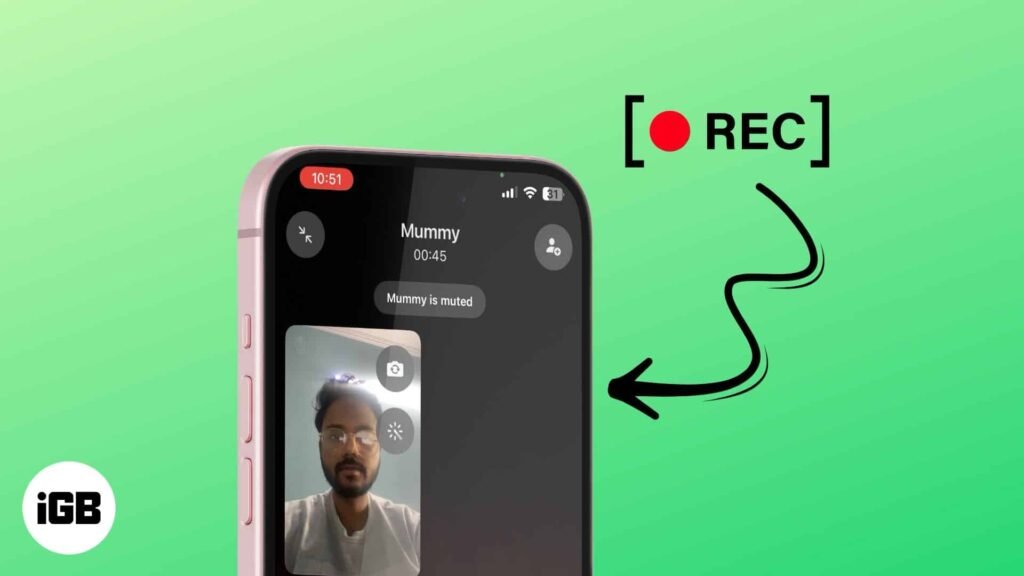
La función de grabación de llamadas del iPhone es una excelente manera de guardar conversaciones importantes para más adelante. Pero si prefieres WhatsApp en tu iPhone para las llamadas, no tienes un método directo para grabarlas y almacenarlas. Afortunadamente, existen un par de soluciones que puedes utilizar para grabar llamadas importantes de WhatsApp en tu iPhone. Sigue leyendo para aprender sobre ellos.
¿Puedes grabar de forma nativa llamadas de WhatsApp en iPhone?
Apple ha sido muy particular en lo que respecta a la privacidad del usuario y ha sido estricta incluso con las aplicaciones de su sistema en cuanto a dar acceso al micrófono. Sólo después de la actualización de iOS 18.1 los usuarios de iPhone recibieron la función de grabación de llamadas y la opción de transcribir esas grabaciones con Apple Intelligence.
Dicho esto, cuando se trata de aplicaciones de terceros como WhatsApp en iPhone, Apple no te permite hacerlo, ni WhatsApp ofrece una grabadora de llamadas incorporada para grabar llamadas en un iPhone.
¿Es legal grabar llamadas de WhatsApp?
según Artículo 21 de la constitución india.grabar llamadas telefónicas sin permiso viola el derecho fundamental a la privacidad de un individuo. Por lo tanto, lo ideal es pedir permiso y sólo entonces proceder a grabar sus conversaciones con las personas.
Cómo grabar llamadas de WhatsApp en iPhone
Puedes grabar llamadas de WhatsApp directamente en tu iPhone o tu Mac. Repasemos cada método en detalle.
1. Grabe una llamada de WhatsApp usando la grabadora de pantalla del iPhone
La grabadora de pantalla nativa de tu iPhone es la mejor manera de grabar llamadas de WhatsApp. Así es como se ve el proceso:
- Abierto WhatsApp en tu iPhone e inicia una llamada de audio o video.
- Desliza el dedo hacia abajo desde la esquina superior derecha para que aparezca el Centro de control y toca la grabadora de pantalla icono. Su grabación comienza después de una cuenta regresiva de 3 segundos.
- Para detener la grabación, toque el círculo rojo en la parte superior de la pantalla y presione el ícono de detener.
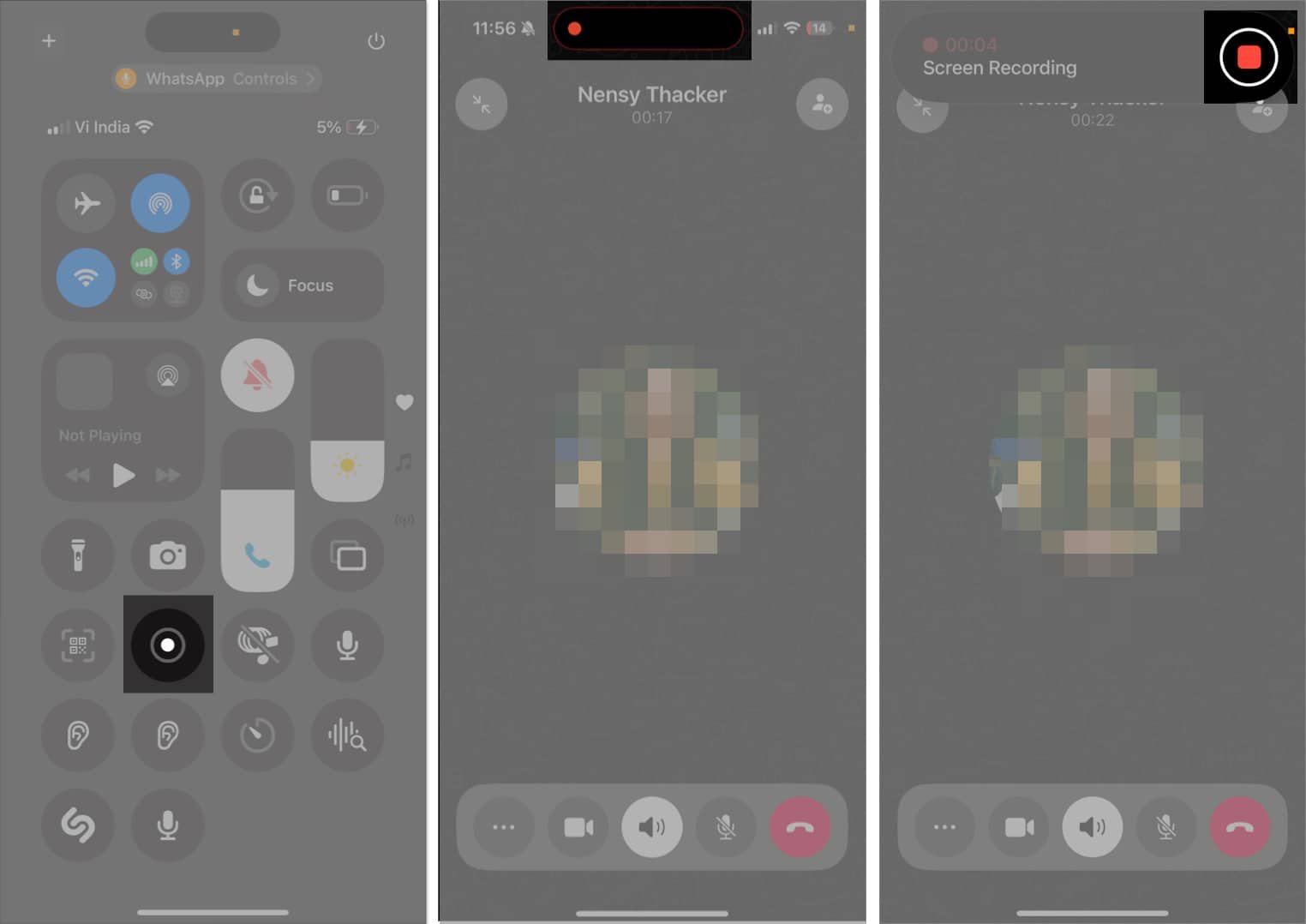
La grabación de su llamada se guardará en el Fotos aplicación. Puedes abrir la aplicación y reproducirla en tu iPhone.
2. Graba llamadas de WhatsApp usando Mac
Si tienes una Mac, puedes usarla para grabar llamadas de WhatsApp en tu iPhone. Sé que suena un poco raro, pero créeme, ¡funciona como magia! Esto es lo que debes hacer:
- Conecte su iPhone a la Mac mediante un cable USB a Lightning de 3,5 mm o un cable USB-C a USB-C. (Siempre se recomienda utilizar un cable certificado MFi para conectar su Mac a su iPhone).
- Haga clic en Permitir en el mensaje en la pantalla de su Mac para permitirle conectarse a su iPhone.
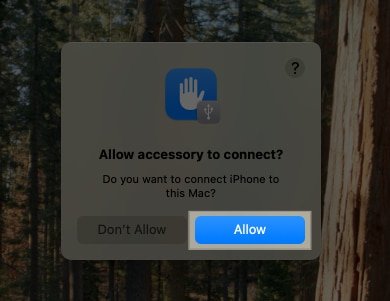
- Toca Confía en esta computadora en tu iPhone si lo estás conectando a tu Mac por primera vez.
- Abierto Reproductor QuickTime en tu Mac. Hacer clic Archivo en la barra de menú y seleccione Nueva grabación de audio. O presione Control y haga clic en su icono en el Dock y seleccione Nueva grabación de audio.
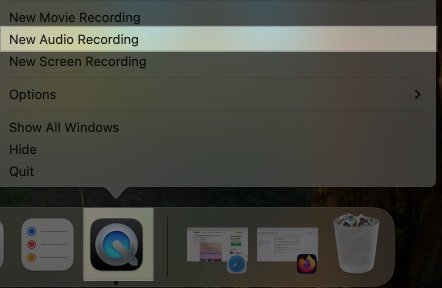
- Haz clic en la flecha desplegable junto al ícono de grabación y selecciona el micrófono de tu iPhone. Recibirás una notificación similar a una pantalla de presentación en tu iPhone.
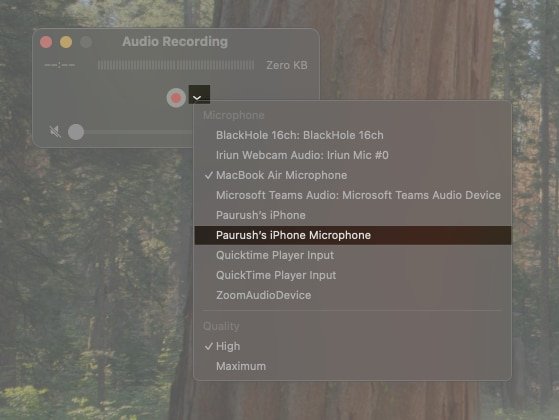
- Haga clic en el icono de grabación para comenzar a grabar.
- Vuelve a la pantalla de inicio, abre WhatsApp e inicia una llamada en tu iPhone.
- Una vez que comience la llamada, comenzará a grabarse. En caso de que no sea así, habilita el modo altavoz para tu llamada de WhatsApp.
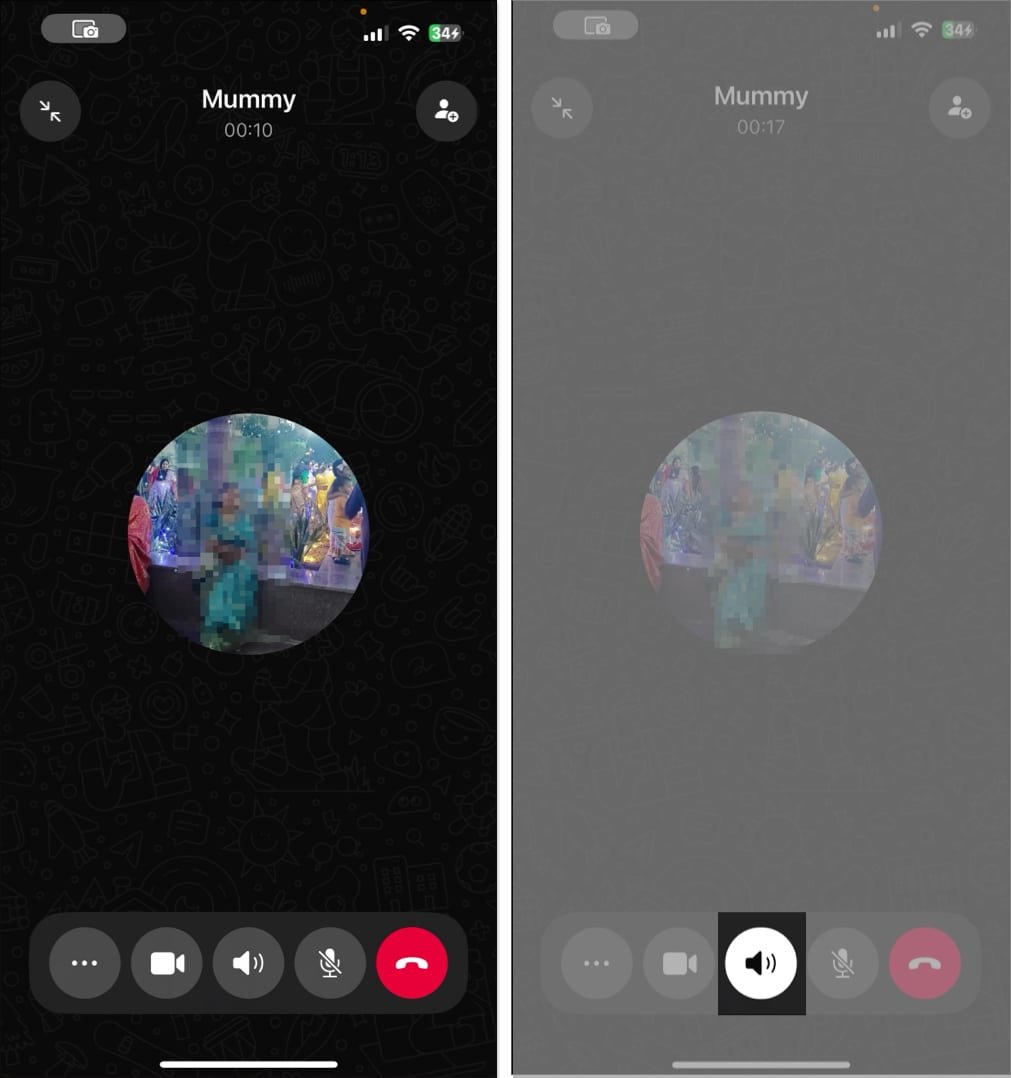
- Una vez que haya terminado de hablar en la llamada, detenga la grabación en QuickTime Player y guárdela en su Mac.
- Grifo Desconectar en tu iPhone y desconéctalo de tu Mac.
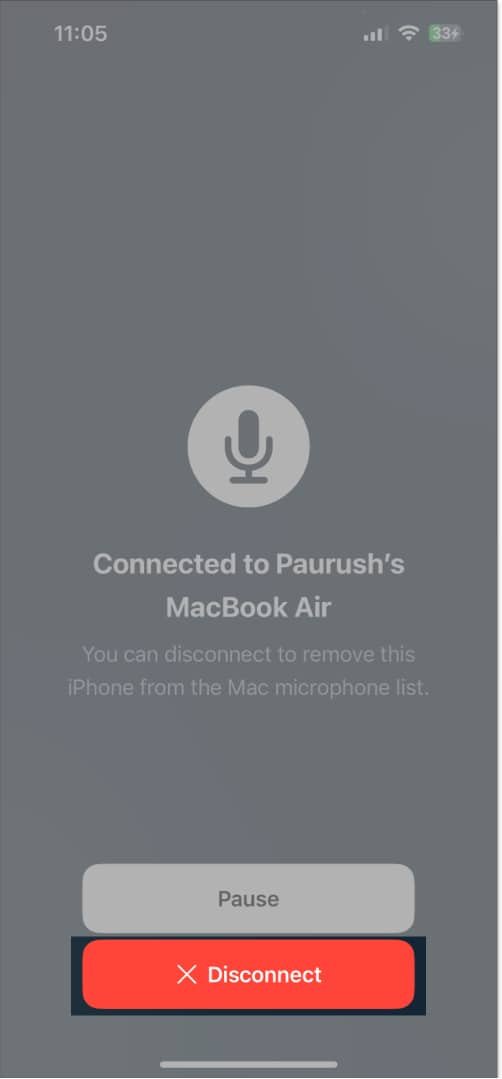
3. Graba llamadas de WhatsApp usando otro dispositivo
Si tienes otro dispositivo como un teléfono Android o un iPhone a tu disposición, también puedes usarlo para grabar llamadas de WhatsApp. Simplemente inicie una llamada de WhatsApp en su dispositivo principal, abra cualquier aplicación de grabación de voz que tenga su dispositivo (se llama Notas de voz en los iPhone) y active la grabación.
Conviértete en un iGeeksBlog Premium ser miembro y acceder a nuestro contenido sin publicidad con ventajas adicionales.
Concluyendo…
Estas son algunas formas confiables de grabar llamadas de WhatsApp en tu iPhone. Puedes usar la grabadora de pantalla incorporada en tu iPhone o QuickTime Player en tu Mac para lo mismo, según tus preferencias. En caso de que tengas otro dispositivo para grabar audio, también puedes usarlo.
Preguntas frecuentes
¿Hay alguna aplicación disponible para grabar llamadas de WhatsApp en iPhone?
¿Puedes programar una llamada de WhatsApp en iPhone?
Lea también:











Deja una respuesta